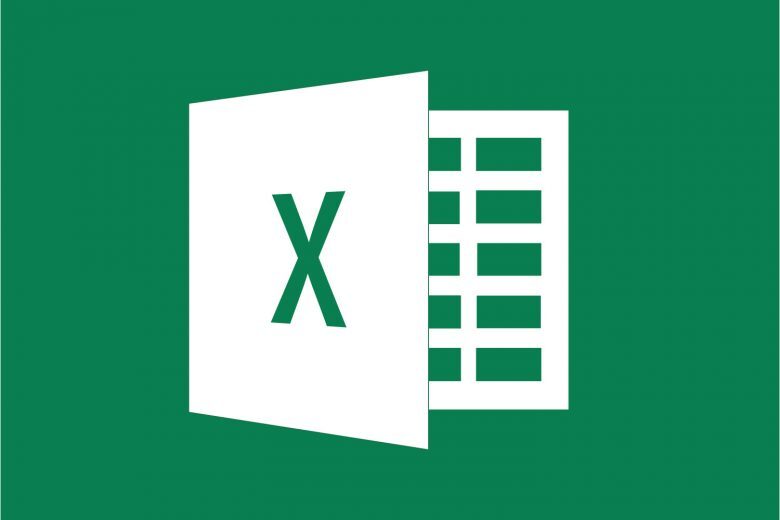
ممکن است هنگام کار در صفحه گسترده مواردی پیش بیاید که مجبور شوید اعداد را با فرمتهای متفاوت به کار ببرید. فرمتهای شماره در پیشبرد اهداف شما برای انتقال درست اطلاعات موثر هستند. فرمتهایی مانند درصد (٪)، ارز ($)، زمان، تاریخ و غیره که هر روز با آنها سر و کار دارید. در این قسمت از مجموعه آموزش اکسل میخواهیم نگاهی به نحوه استفاده درست از این ویژگی بیندازیم.
چرا از فرمت شماره استفاده میکنیم؟
فرمتهای شماره نه تنها خواندن صفحه گسترده را آسانتر میکنند بلکه در بهبود استفاده از فایل هم موثر هستند. وقتی شما فرمتی را بر روی اعداد اعمال میکنید ارزش و نوع مقادیر را توضیح میدهید.به عنوان مثال فرمت تاریخ توضیح میدهد که اعداد واقع در سلول چه تاریخی را نشان میدهند. در واقع این فرمتها درک بهتری از اعداد شما در صفحه گسترده ارائه میدهند و کمک میکنند تا محاسبات شما بدون مشکل انجام شود.
- نکته: وقتی نیاز به فرمت خاصی ندارید معمولا اکسل فرمت پیش فرض را اعمال میکند.
اعمال فرمت اعداد
همانند سایر انواع قالببندی، مانند تغییر رنگ فونت در سلول، شما با انتخاب سلول و انتخاب نوع فرمت مورد نظر میتوانید اعداد واقع در صفحه گستردهتان را فرمت کنید. برای فرمت اعداد دو روش اصلی وجود دارد:
- آموزش اکسل ۲۰۱۶ ، اصلاح ستونها و ردیفها و سلولها (بخش اول)
- به برگه Home بروید، روی منوی کشویی Number Format در گروه Number کلیک کنید و فرمت مورد نظر را انتخاب کنید.
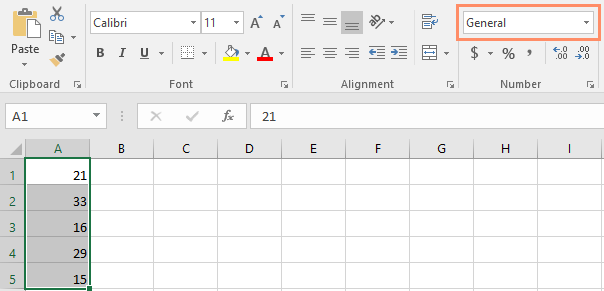
- شما همچنین میتوانید بر روی یکی از دستورات فرمت شماره سریع در زیر منوی کشویی کلیک کنید.
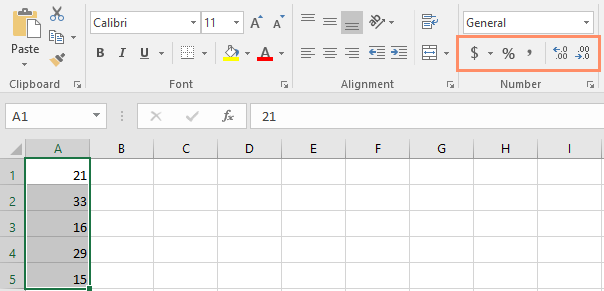
- نکته: به علاوه شما میتوانید با انتخاب سلول مورد نظر و فشردن دکمههای Ctrl + 1، به گزینههای بیشتری در قالببندی اعداد داشته باشید.
در این مثال، ما فرمت شمارهی ارز را اعمال کردیم تا علامتهای ارز ($) و دو رقم اعشار را برای هر عدد به نمایش در بیاید.
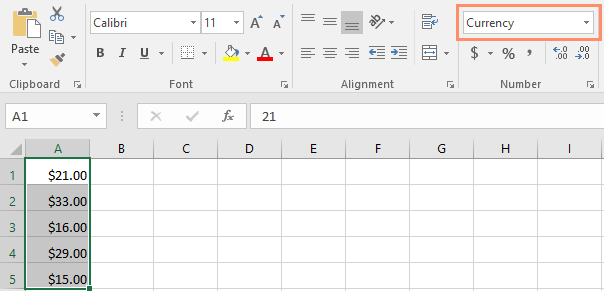
اگر در سلول فرمتی را اعمال کردید میتوانید شماره واقعی را در نوار اعداد بالای صفحه ببینید. در واقع اکسل از این اعداد برای فرمولها و سایر محاسبات استفاده میکند.
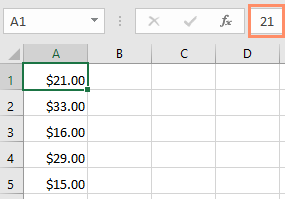
استفاده از فرمت اعداد درست
قالببندیهای مختلفی برای اعمال در اعداد وجود دارد و خوشبختانه صفحه گسترده توانایی آن را دارد تا همزمان چندین نوع مختلف قالب را اعمال کند. این بدان معناست که شما باید اعداد را جوری وارد کنید که برنامه قادر به درک درست آن باشد. بنابراین اطمینان حاصل کنید فرمتها را به درستی در سلولها به کار میبرید. در تصویر زیر میتوانید تفاوت درج صیح و غلط اطلاعات را در فرمتهای مختلف مشاهده کنید:
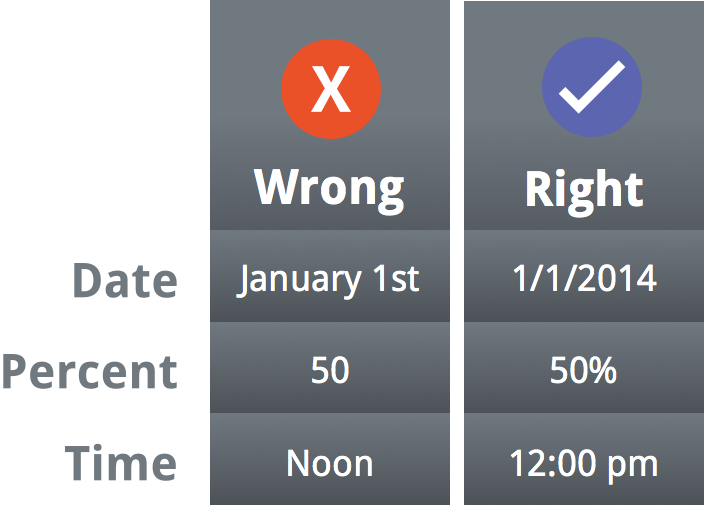
حالا که درک بهتری از موضوع دارید نگاهی به چند نمونه فرمت اعداد و نحوه استفاده از آنها میپردازیم.
فرمت درصد
یکی از مهمترین و پرکاربردترین فرمتهای اعداد، قالب بندی (٪) است. با این فرمت، مقدار به عنوان درصد، مانند ۲۰٪ یا ۵۵٪ نشان داده میشود. این فرمت به خصوص در محاسبه چیزهایی مانند هزینه مالیات بر فروش بسیار مفید است. وقتی علامت (%) را همراه عدد در سلول به کار میبرید به طور خودکار درصد در آن سلول اعمال میشود.
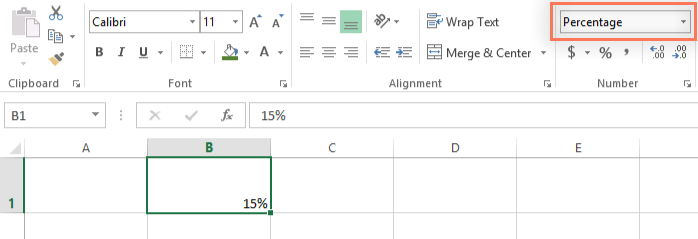
همانطور که ممکن است از کلاس ریاضی به یاد بیاورید، یک درصد میتواند به عنوان اعشار هم نوشته شود. بنابراین ۱۵٪ همان ۰٫۱۵ است، ۷٫۵٪ همان ۰٫۰۷۵، ۲۰٪ نیز ۰٫۲۰، ۵۵٪ همچنان ۰٫۵۵ و غیره است. زمانهای زیادی وجود دارد که قالب درصد میتواند برای شما مفید باشد. برای نمونه در تصویر زیر، میبینید که چگونه نرخ مالیات فروش برای هر صفحه گسترده (۵، ۵٪ و ۰٫۰۵) فرمتی متفاوت است:
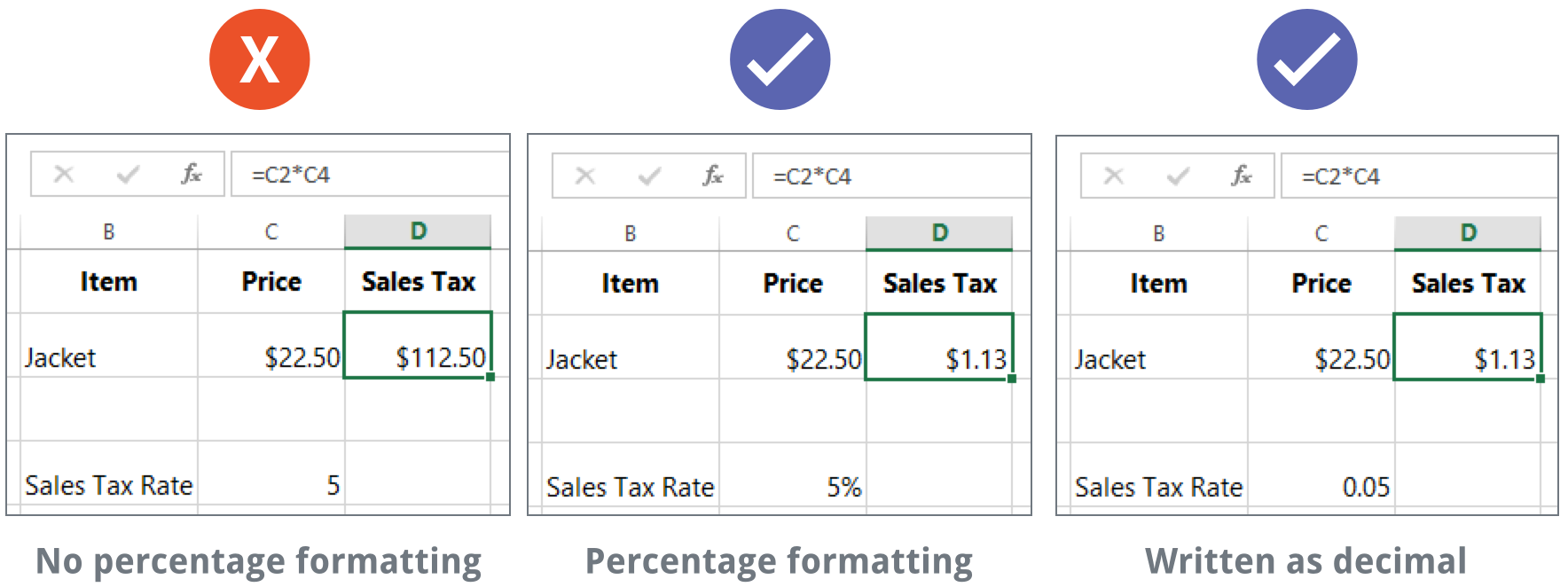
همانطور که میبینید، محاسبات در صفحه گسترده در سمت چپ به درستی کار نمیکند. چون بدون فرمت اعداد، صفحه گسترده ما فکر میکند که ما میخواهیم $ ۲۲٫۵۰ به ۵، نه ۵٪ افزایش دهیم. در حالی که صفحه گسترده کناری هم بدون فرمت اعداد به همان حالت اول قرار گرفته است. توجه داشته باشید که وجود اعداد در وسط برای خواندن راحتتر است.
فرمت تاریخ
زمانهای زیادی وجود دارد که شما با تاریخ سر و کار دارید و میخواهید صفحه گسترده شما تاریخ خاصی را مثل ۱۵ جولای ۲۰۱۴ را درج کند. فرمتهای تاریخ به شما اجازه میدهند تا با یک مجموعه قدرتمند از توابع تاریخی که از اطلاعات زمان و تاریخ برای محاسبه استفاده میکنند، کار کنید.
صفحه گسترده اطلاعات را به همان شیوهای که ما میبینیم درک نمیکند. بنابراین اگر شما در سلولی اکتبر را تایپ کنید، صفحه گسترده شما آن را مثل دیگر متنها قلمداد میکند و متوجه نمیشود شما تاریخ وارد کردهاید. در عوض، هنگامی که یک تاریخ را وارد کنید، باید یک فرمت خاص در صفحه گسترده خود استفاده کنید، مانند ماه / روز / سال (یا روز / ماه / سال بسته به کشوری که در آن هستید).
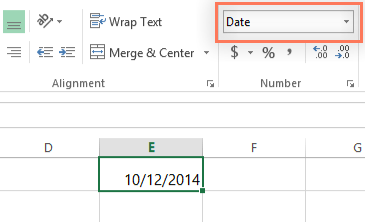
حالا که سلولتان را به درستی فرمت کردید میتوانید کارهای مختلفی با اطلاعاتتان انجام دهید. برای نمونه میتوانید از فرمت دستهای برای ستون استفاده کنید تا تاریخ را در ستونهای متوالی ادامه دهد. به این ترتیب روزهای متفاوت در سلول پشت هم قرار میگیرند.
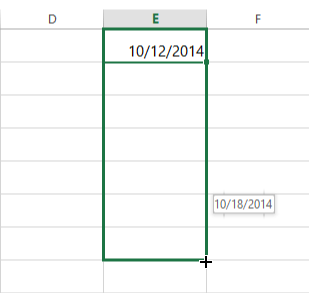
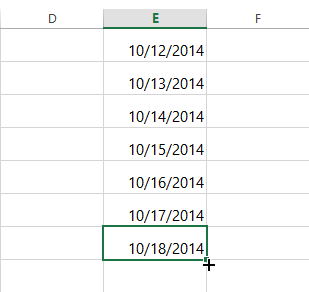
اگر قالببندی تاریخ به طور خودکار اعمال نشود، به این معنی است که صفحه گسترده اطلاعاتی را که وارد کردهاید درک نمیکند. در مثال زیر، ما ۱۵ مارس تایپ کردیم. صفحه گسترده متوجه نشد که ما به یک تاریخ اشاره میکنیم، بنابراین این سلول هنوز از فرمت عدد عمومی استفاده میکند.
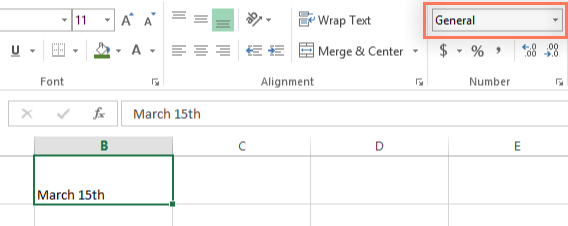
- نکته: اگر میخواهید تاریخ فعلی را به یک سلول اضافه کنید، میتوانید با استفاده از Ctrl+; shortcut، این کار را انجام دهید.
فرمتهای دیگر عددی
برای دسترسی به سایر گزینههای قالببندی تاریخ، منوی کشویی Number Format را انتخاب کنید تا فرمتهای بیشتری در دسترس شما قرار گیرد.
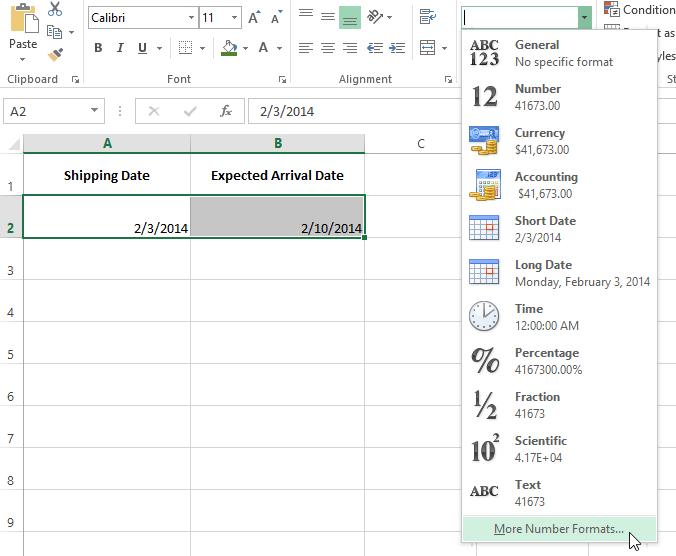
پنجره Format Cells ظاهر خواهد شد. از اینجا، شما میتوانید گزینه قالببندی مورد نظر را انتخاب کنید.
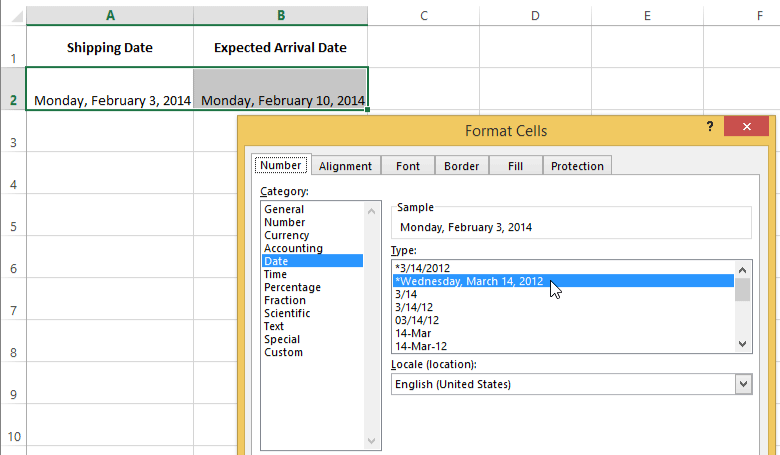
همانطور که میتوانید در نوار فرمول ببینید، یک فرمت تاریخ سفارشی، تاریخ واقعی در سلول ما را تغییر نمیدهد؛ بلکه شیوه نمایش آن را تغییر میکند.
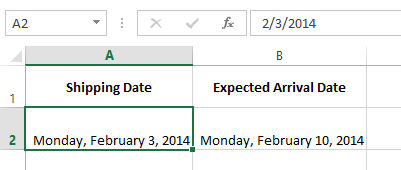
راهنماییهایی برای فرمت اعداد
چند نکته برای گرفتن بهترین نتایج از فرمت اعداد:
فرمت شماره را به یک ستون کامل اعمال کنید: اگر قصد دارید از یک ستون برای یک نوع خاص از دادهها مانند تاریخها یا درصد استفاده کنید، ممکن است فکر کنید سادهترین راه کلیک بر حروف سلول و وارد کردن فرمت مورد نظر است. به این ترتیب هر دادهای که به سلول اضافه کنید تحت تاثیر فرمت اعمال شده قرار میگیرد. توجه داشته باشید که هدر تحت تاثیر فرمت عددی قرار نمیگیرد.
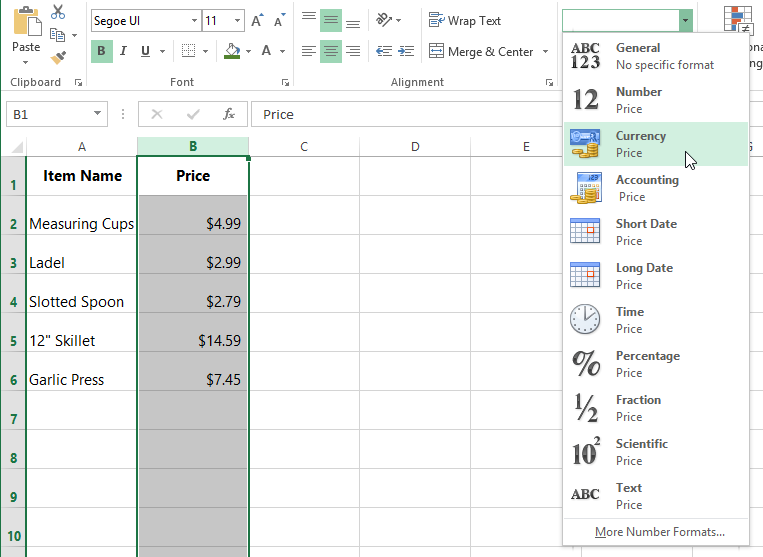
مقادیرتان را بعد از اعمال فرمت دوباره بررسی کنید: گاهی وقتها فرمت شماره را به دادههای موجود اعمال میکنید، و نتایج غیرمنتظرهای را میبینید. به عنوان مثال، اعمال فرمت درصد (٪) به یک سلول با مقدار ۵ به شما ۵۰۰٪ میدهد نه ۵٪. در این مورد، باید مقادیر درست را در هر سلول مجددا تایپ کنید.
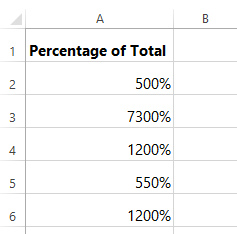
اگر شما یک سلول با فرمت عددی را به یک فرمول ارجاع دهید، صفحه گسترده ممکن است به طور خودکار فرمت همان عدد را به سلول جدید هم اعمال کند. برای مثال، اگر از یک مقدار با فرمت ارز در یک فرمول استفاده کنید، ارزش محاسبه نیز از فرمت عددی ارز استفاده خواهد کرد.
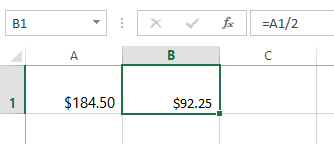
اگر میخواهید اطلاعات شما دقیقا همانطور که وارد کردهاید به نمایش در بیاید باید از فرمت نوشتاری عددی استفاده کنید. این فرمت مخصوصا برای اعدادی که نمیخواهید با آنها محاسبه انجام دهید، مانند شماره تلفن، کد پستی یا اعداد که از ۰ شروع میشود، مانند ۰۲۴۱۵، بسیار مناسب است.
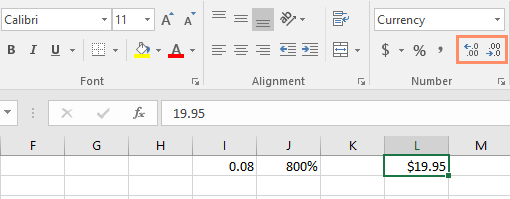
با استفاده از دستورهای افزایش و یا کاهش دهنده اعشاری میتوانید تعداد عددهای اعشاری که در سلول به نمایش در میآید را کنترل کنید. این دستورات ارزش سلول را تغییر نمیدهد؛ بلکه، مقدار مشخصی از اعشار را نمایش میدهد.
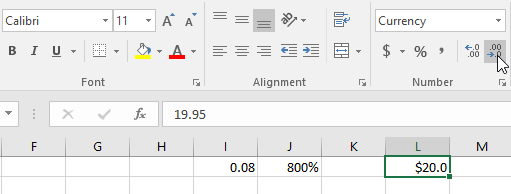
دستورات اعشاری نشان میدهد که عدد در این محل گرد شده اما مقدار واقعی سلول، هنوز در نوار فرمول نمایش داده میشود.
- نکته: توجه داشته باشید که این دستورات اعشاری با برخی از فرمتهای عددی مانند تاریخ و توابع کار نمیکند.
















